

بقلم Gina Barrow, ، آخر تحديث: December 13, 2017
"مرحبًا ، لقد حذفت عن طريق الخطأ بعض الرسائل المهمة على هاتفي. ليس لدي نسخ احتياطية وأعلم أن هناك العديد من البرامج التي يمكنها العثور على الملفات المفقودة. هل يمكنك أن تنصحني بأفضل برنامج ممكن استعادة الرسائل المحذوفة من Samsung Note 6؟ أقدر كل المساعدة مقدمًا ، شكرًا! "
يتم حفظ جميع الرسائل النصية وتطبيقات المراسلة الأخرى في الذاكرة الداخلية افتراضيًا سامسونج ملاحظة 6 ما لم تبدأ النقل إلى بطاقة SD أو وسائل النسخ الاحتياطي الأخرى. بمجرد حذف هذه الرسائل ، فإنها تظل داخل الجهاز لهذه الفترة ولكنها تكون مخفية ولا يمكن الوصول إليها. ومن المزعج إيجاد طرق لذلك استعادة تلك الرسائل المهمة.
الطريقة الوحيدة للحصول عليها هي الاستعادة من النسخة الاحتياطية أو استخدام البرامج المتخصصة للاسترداد. من المؤكد أن فقدان هذه الأنواع من الملفات يمكن أن يصيبك بالجنون خاصة عندما تدرك ذلك في وقت متأخر. في معظم الأوقات ، تكون هذه الملفات المهمة التي نحتفظ بها داخل هواتفنا هي الضحايا المعتادون. يمكن أن يكون هناك الكثير من الأسباب لفقدان البيانات مثل الحذف العرضي ، والنظام الفاسد ، والتجميد ، وفشل البرنامج أو ترقيته ، وأكثر من ذلك.
زاد معدل فقدان البيانات في أجهزة Samsung بشكل كبير بمرور الوقت منذ أن ارتفعت مجموعة الهواتف الذكية الجديدة التي تم طرحها في السوق. ومع ذلك ، قامت Samsung بعمل خيار النسخ الاحتياطي الخاص بها حيث يمكن للمستخدمين بسهولة استخدام هذا لحفظ نسخة من ملفاتهم المهمة. تعرف على كيفية استخدام سحابة Samsung في الأجزاء التالية من هذه المقالة بالإضافة إلى الطريقة الأكثر فعالية لذلك استعادة الرسائل المحذوفة من Samsung Note 6 مع وبدون نسخة احتياطية.
الجزء 1. نسخ البيانات المهمة احتياطيًا على Samsung Note 6 باستخدام حساب Samsungالجزء 2. استرداد الرسائل المحذوفة من Samsung Note 6 (موصى به)الجزء 3. دليل الفيديو: استعادة الرسائل المحذوفةالجزء 4. التوصيات
حساب Samsung متاح على جميع أجهزة Samsung التي تعمل من Android KitKat وما فوق. إنه يعمل بشكل مشابه لحساب Google الخاص بك ولكنه بالطبع عنصر أساسي في جميع هواتف Samsung والأجهزة اللوحية. يقوم خيار النسخ الاحتياطي هذا بإدارة ملفاتك وتخزينها بسهولة مثل سجلات المكالمات والرسائل والخلفيات والتطبيقات وإعدادات التطبيق والمستندات والتسجيلات الصوتية وأي ملفات أخرى تريدها.
لديك الحرية في إدارة الملفات التي تريد حفظها في حساب Samsung كيفما تشاء ومتى تريد. لبدء استخدام هذه الخدمة ، يجب عليك أولاً تسجيل حساب. التسجيل والحساب مجانيان لجميع مستخدمي Samsung. بمجرد التسجيل ، يمكنك الآن استخدام جميع امتيازات حساب Samsung والاستفادة منها. للنسخ الاحتياطي ، اتبع هذه الخطوات السهلة أدناه:
يمكنك أيضًا النقر فوق النسخ الاحتياطي التلقائي حيث ستتمكن من تحديد أنواع الملفات التي يمكنك مزامنتها ونسخها احتياطيًا.
كيفية الاستعادة من النسخة الاحتياطية

النسخ الاحتياطي إلى حساب Samsung
لأجهزة Samsung التي تعمل على KitKat والإصدارات الأقل:
إذا كنت ترغب في استعادة النسخ الاحتياطية ، فأنت بحاجة إلى اتباع نفس الخطوات ولكن فقط اختيار الاستعادة في الجزء السفلي. انتظر حتى يتم استعادة جميع البيانات.
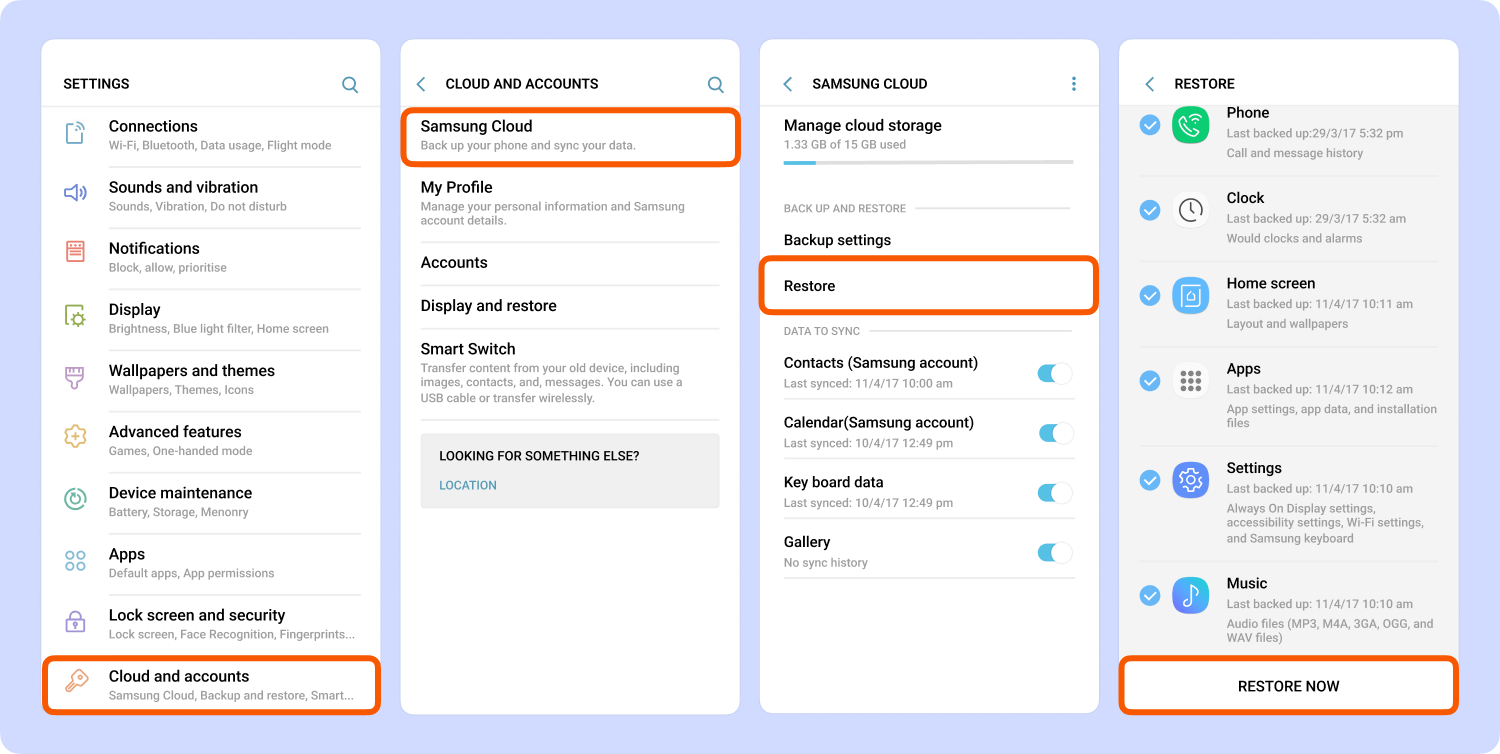
الاسترداد من النسخ الاحتياطي
هذه هي الطريقة الأكثر أمانًا للنسخ الاحتياطي ثم استعادة رسائلك من Samsung Note 6. ومع ذلك ، كيف يمكنك ذلك استعادة الرسائل المحذوفة من Samsung Note 6، إذا لم يكن لديك أي نسخ احتياطية؟ قد يكون هذا أكثر إحباطًا قليلاً خاصة عندما تكون في هذا الموقف. ربما يمكنك تداول أي شيء ممكن لاستعادة رسائل Samsung Note 6 الخاصة بك. شيء جيد ، لدينا حل شامل لك. من المؤكد أن هذا سيمنحك الثقة لمواجهة أي ضربات لفقدان البيانات على Samsung Note 6. اكتشف ذلك في الجزء التالي من هذه المقالة.
بالنسبة لأولئك الذين ليس لديهم أي نسخ احتياطية للهاتف المحمول ، فأنت بحاجة إلى قراءة هذه المقالة بدقة. سنعلمك الطريقة الأكثر فعالية لذلك استعادة الرسائل المحذوفة من Samsung Note 6، حتى بدون أي نسخ احتياطي. مثل ما تعلمته أعلاه ، فإن البيانات المحذوفة داخل الجهاز لا تختفي نهائيًا حتى الآن ما لم يتم استبدالها. لذا ، بينما لا تزال حادثة فقدان البيانات حديثة ، تحتاج إلى التصرف فورًا للحصول على فرصة أكبر للتعافي. لاستعادة تلك الرسائل المهمة ، تحتاج إلى استخدام أدوات الطرف الثالث لمسح واسترداد الملفات التي تم حذفها من الهاتف. هذا لأن برامج الجهات الخارجية مثل مجموعة أدوات FoneDog- استعادة بيانات Android لديك كل الإمكانيات لاستعادة المحتوى غير المقروء مرة أخرى وهو شيء لا يستطيع هاتفك القيام به. مجموعة أدوات FoneDog- استعادة بيانات Android متوافق مع ما يقرب من 6000+ جهاز وطراز Android مثل Samsung Note 6 و HTC و LG و Huawei والمزيد. يقوم هذا البرنامج بمسح الجهاز مباشرة ويسمح لك بمعاينة البيانات واستعادتها بشكل انتقائي.
هناك العديد من البرامج التي تقدم نفس القدرات ولكن مجموعة أدوات FoneDog- استعادة بيانات Android يحتوي على جميع الميزات التي يجب أن تتوفر في البرامج الرائعة:
مجموعة أدوات FoneDog- استعادة بيانات Android يقدم أيضًا إصدارًا تجريبيًا مجانيًا يمكنك من خلاله محاولة الاستخدام والتحقق مما إذا كانت الرسائل المرسلة من الهاتف لا تزال بالداخل ويمكن استردادها. اكتشف كيف يمكنك استخدام مجموعة أدوات FoneDog- استعادة بيانات Android أدناه لاستعادة بيانات Samsung:
على الكمبيوتر ، قم بتنزيل البرنامج وتثبيته وتشغيله مجموعة أدوات FoneDog- استعادة بيانات Android. يمكنك الرجوع إلى التعليمات التي تظهر على الشاشة حول كيفية تشغيل البرنامج وتشغيله بنجاح. بمجرد بدء التشغيل ، توجه مباشرة إلى القائمة الرئيسية وقم بتوصيل Samsung Note 6 بالكمبيوتر باستخدام كابل USB. انتظر حتى يكتشف النظام الاتصال تلقائيًا ثم انقر فوق الزر "بدء المسح".
ملاحظة: إذا كنت متصلاً للمرة الأولى ، فقد يُطلب منك تثبيت برامج تشغيل معينة على الكمبيوتر. اتبع التعليمات التي تظهر على الشاشة في حالة حدوث ذلك.

قم بتشغيل Fonedog وتوصيل Android بجهاز الكمبيوتر الخاص بك - الخطوة 1
قبل أن يبدأ البرنامج في المسح ، سيطلب منك أولاً تمكين تصحيح أخطاء USB على Samsung Note 6 للسماح باتصال مستقر. لا يتسبب تصحيح أخطاء USB في أي ضرر لكلا الجهازين. تختلف عملية تمكين تصحيح أخطاء USB باختلاف إصدار Android الذي يعمل على الجهاز.
من جيلي بين وما فوق:
انقر فوق "موافق" على شاشة الكمبيوتر ، ثم انقر فوق "موافق" على Samsung Note 6 بعد تشغيل تصحيح أخطاء USB.

تمكين تصحيح أخطاء USB - الخطوة 2
في الخطوة التالية ، ستتم مطالبتك بتحديد أنواع الملفات التي تريد استردادها. بغرض استعادة الرسائل المحذوفة من Samsung Note 6، حدد المربع للرسائل ضمن جهات الاتصال والرسائل ، ثم انقر فوق التالى للمتابعة.
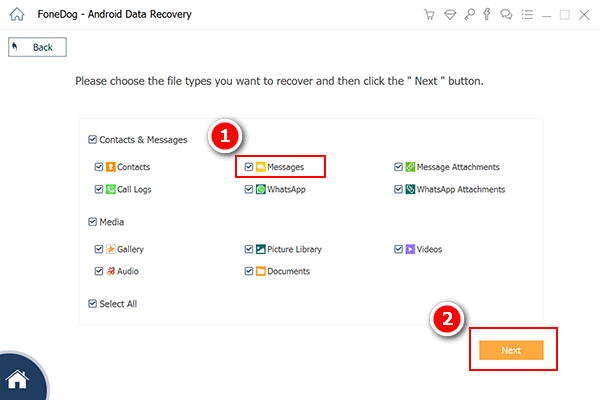
اختر ملف الرسائل للمسح - الخطوة 3
عندما يبدأ المسح ، تأكد من أن لديك عمرًا كافيًا للبطارية لدعم العملية بأكملها لأن هذا سيستغرق حقًا بعض الوقت اعتمادًا على حجم البيانات التي يتم استردادها. يمكنك توصيل Samsung Note 6 بمصدر طاقة في حالة الضرورة فقط. مجموعة أدوات FoneDog- استعادة بيانات Android سيعرض جميع العناصر المسترجعة بطريقة قاطعة على اللوحة اليسرى من الشاشة. يمكنك الآن الانتقال إلى جهات الاتصال والرسائل ثم تحديد تلك التي تريد استردادها. أنشئ مجلدًا جديدًا على سطح المكتب لحفظ الملفات لاحقًا ثم انقر فوق "استعادة"الموجود في نهاية الشاشة لتنزيل الرسائل.
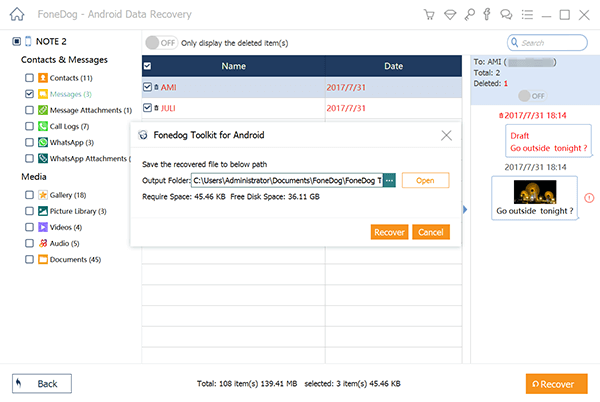
امسح واسترجع الرسائل المحذوفة من Samsung Note 6 - الخطوة 4
الناس اقرأ أيضاكيفية استرداد الرسائل النصية المحذوفة على أجهزة Samsungدليل Samsung: كيفية القيام باستعادة نص Samsung
الآن لن تخاف أبدًا من فقدان البيانات مرة أخرى ولن ترى الهواتف الذكية أبدًا بنفس الطريقة مرة أخرى. مجموعة أدوات FoneDog- استعادة بيانات Android يمكن بسهولة استعادة الرسائل المحذوفة من Samsung Note 6 حتى بدون نسخ احتياطية. يمكنه أيضًا استرداد أي ملفات مثل جهات الاتصال وسجل المكالمات والصور والمستندات وغير ذلك الكثير. هذا يعني ببساطة أن الابتكارات التكنولوجية هي حقًا نجاح كبير وقفزة هائلة للأجهزة المحمولة. في حالة احتياجك لاستعادة أي ملفات من أجهزة Android ، استخدم مجموعة أدوات FoneDog- استعادة بيانات Android.
اترك تعليقا
تعليق
مقالات ساخنة
/
مثير للانتباهممل
/
بسيطصعبة
:شكرا لك! إليك اختياراتك
Excellent
:تقييم 4.4 / 5 (مرتكز على 100 التقييمات)